有些设计师小伙伴在CAD设计过程中,对图纸中某一图形进行CAD填充后,发现填充图案后面有个圆圈没有被覆盖,如下图所示,如何才能解决这个问题呢?本文就和小编一起来看看CAD填充后有个圆圈的解决办法吧!
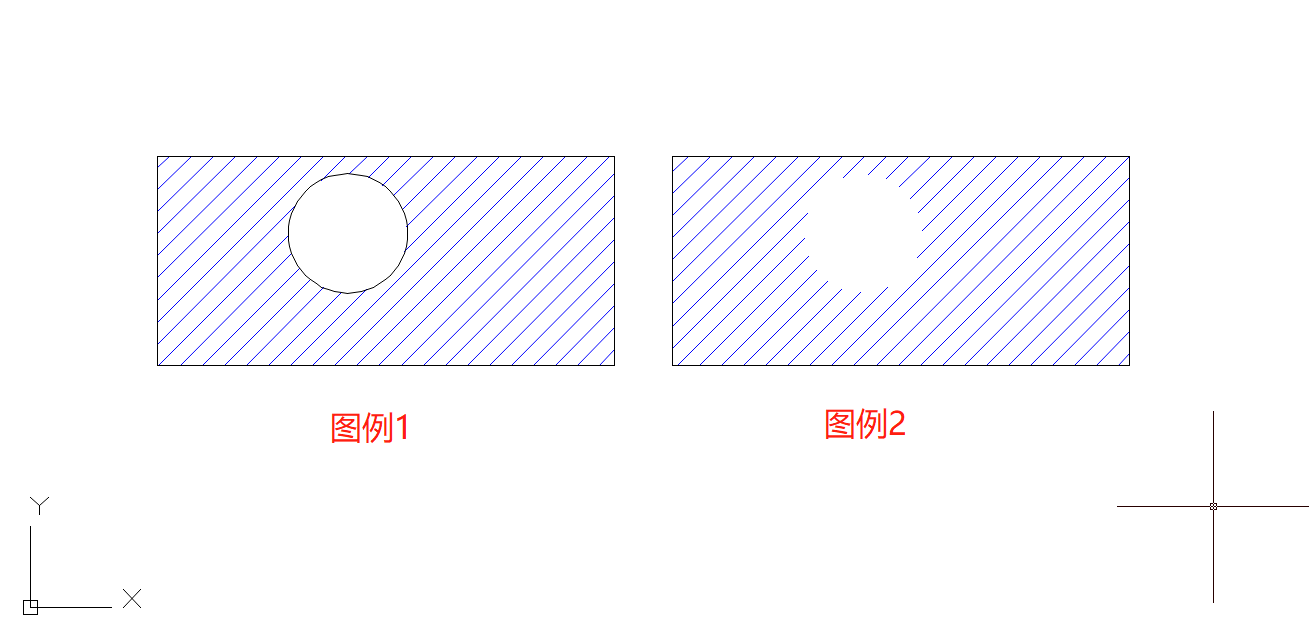
如上图例1所示,这种情况很好解决,只需要将中间的边界线删除CAD填充便可正常显示。
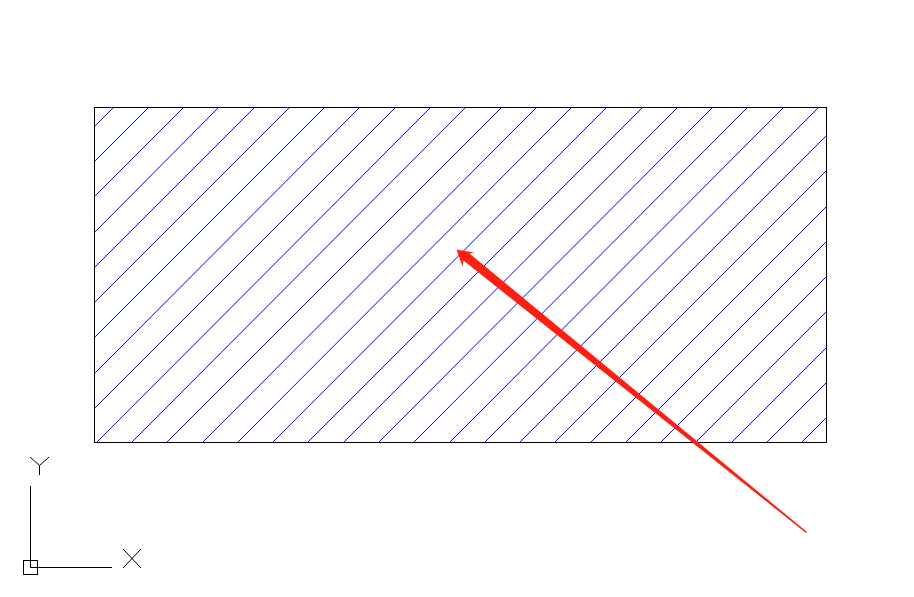
如图例2所示,由于CAD填充与边界不关联,所以边界删除后也并未能解决问题,此时可以双击填充图案,在弹出的【图案填充编辑】对话框中,点击【删除边界】按钮。如下图所示:
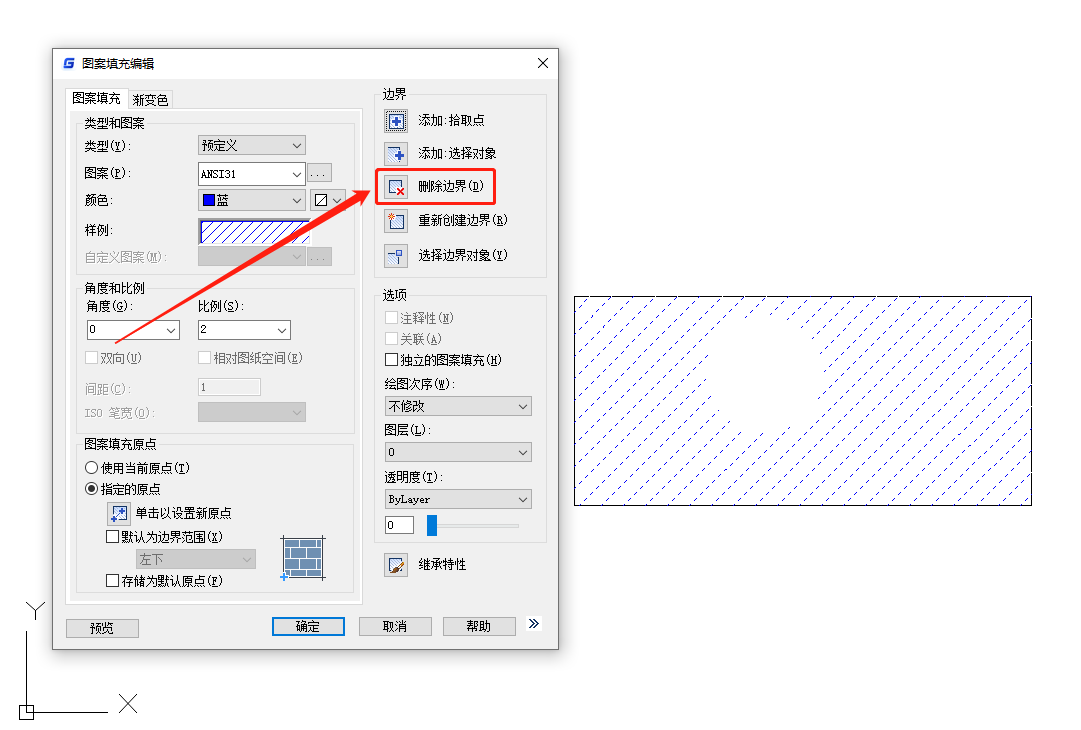
根据系统选择对象,点击显示出来的这个圆。如下图所示:
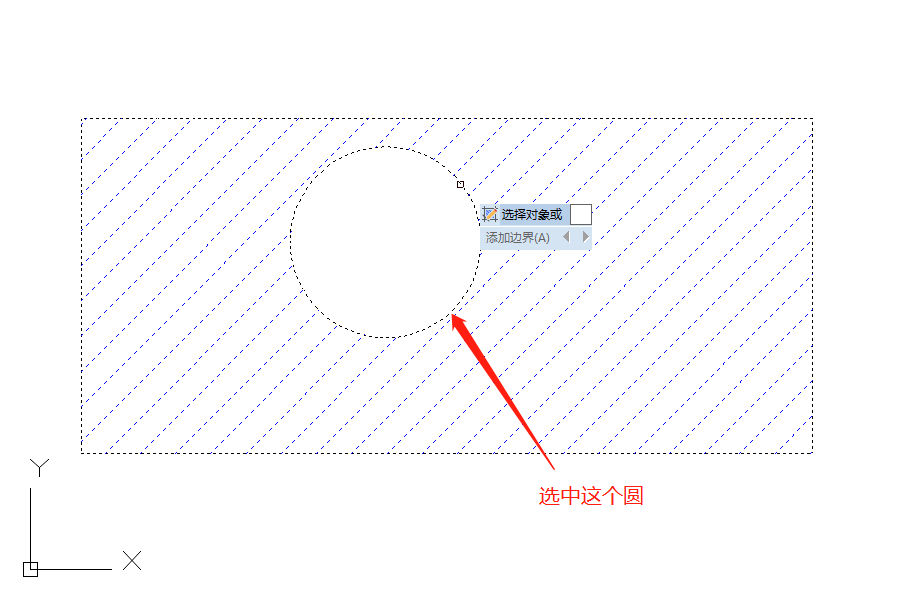
选定后点击回车键确定,跳回【图案填充编辑】对话框后点击【确定】按钮,CAD填充图案即可正常显示。
本篇CAD教程小编给大家分享了浩辰CAD软件中CAD填充后有个圆圈空白的两种情况以及对应的解决办法,你学会了吗?后续的教程文章小编将给大家分享更多CAD实用技巧,对此感兴趣的设计师小伙伴们一定要持续关注浩辰CAD官网教程专区哦!

2024-03-07

2024-01-11

2023-12-15

2023-12-08

2023-10-16

2023-07-04

2023-03-27

2022-06-16

2022-06-14

2022-06-02

2022-06-01

2021-11-03
